플로어 플래너(Floorplanner) 프로그램을 통해 가상으로 직접 도면을 그리고 셀프 인테리어 환경을 시각적으로 확인할 수 있는 프로그램에 관하여 설명하려고 합니다. 이사 혹은 집안의 가구 배치 등을 바꾸고 싶을 때 플로어 플래너를 통해 사전에 공간 배치를 시각적으로 확인할 수 있습니다.
평소에 가구 배치 혹은 벽지 등 집 꾸미기에 관심이 많으신 분들은 <플로어 플래너> 프로그램을 자주 사용하고 계신데 전문적인 기능의 경우에는 구입 비용이 있으나, 대부분은 무료로 제공되는 기능을 통해 미리 배치해볼 수 있어 효과적입니다.
플로어 플래너 사용법
인터넷 포털에서 <플로어 플래너>를 입력 후 검색 시 해당 사이트의 링크를 확인할 수 있습니다. 플로어 플래너 사이트에 접속 후 구글, 페이스북, 애플 등의 계정을 통해 쉽게 등록 가능합니다. 안내에 따라 이용하시면 됩니다.

영어 표시가 많아서 어렵게 느껴질 수 있으나, 구글의 크롬 웹 브라우저를 이용하시면 옆 마크의 번역 기능을 적용하시면 한글로 쉽게 보실 수 있습니다.

Create Project를 통해 프로젝트 생성이 가능하며 미리 준비한 자료가 있을 경우 Room Wizard 또는 Upload Image를 눌러 진행할 수 있으나 없으실 경우 Empty Plan을 선택하여 다음 단계로 넘어가시면 됩니다.
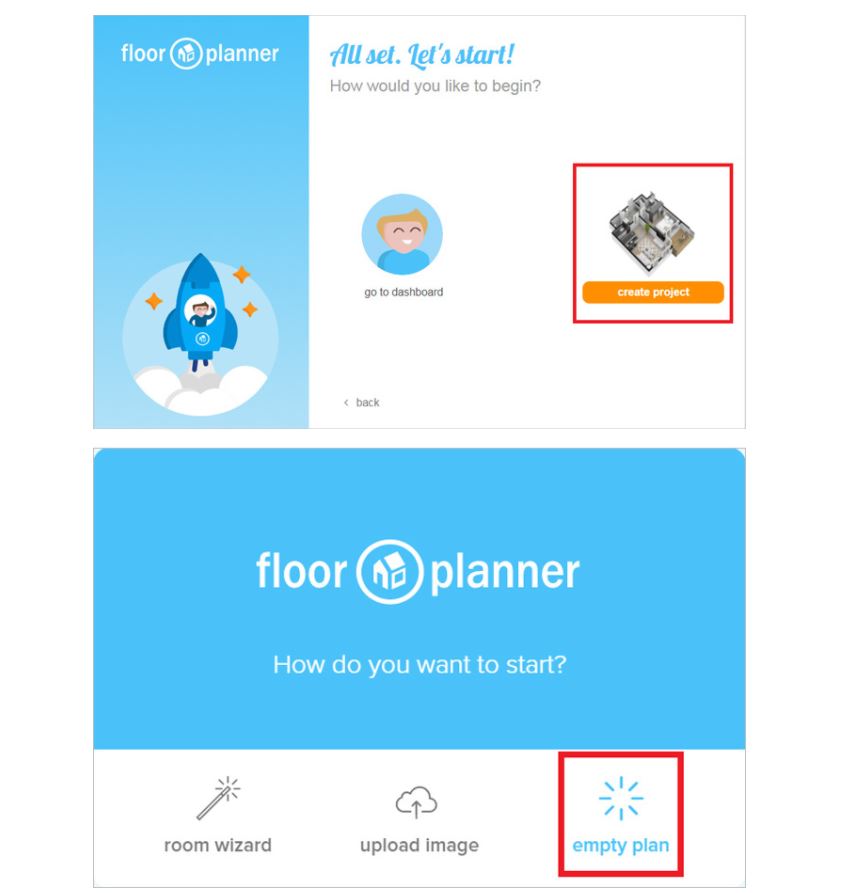
그럼 기본적으로 작업해 볼 수 있는 화면이 나오는데 처음에는 하단의 <망치 아이콘>이 선택되어 있을 것이고 공간 만들기로 도면이나 벽지, 표면 등을 그릴 수 있습니다. 그리고 문, 창, 배경 등을 세팅하실 수 있습니다.

방을 만드실 때는 두께, 벽, 높이, 바닥에서 올리기 등 옵션을 조절하면서 설정이 가능하며 잘못 그렸을 경우 더블클릭을 통해 빠져나갈 수 있습니다. 상단에 위치한 메뉴 중 <뒤로 돌아가기> 아이콘을 눌러 원하시는 전 단계로 쉽게 돌아갈 수 있습니다.

2D에서 3D로 전환하면 집 구조를 살펴볼 수 있고 <Camera 1, 2>를 통해 높이와 시야를 조정하고 평면보다 자세히 확인이 가능합니다.

플로어 플래너(Floorplanner) 프로그램을 통하여 대략적인 구조를 갖춘 상태에서 가구 배치나 벽지 등의 전반적인 인테리어를 직접 꾸미는 작업이 가능하여 업체를 통해 인테리어를 진행하실 때 설명하기 편리하게 이용 가능합니다.
[관련 콘텐츠]
부동산 중개수수료 인하 개편안 내용 및 계산기 활용법
2021년 10월부터 부동산 중개수수료가 개편됩니다. 새롭게 개편되는 중개수수료 내용 및 계산 방법에 대해 알아보겠습니다. 6억 원 미만의 거래는 현재와 수수료율의 변화가 없으나, 6억 원 구간
lliamlisten.tistory.com
'일상 꿀팁' 카테고리의 다른 글
| 이마트트레이더스 휴무일 정말 쉽게 아는 방법! (0) | 2021.03.20 |
|---|---|
| 국민 내일 배움 카드 신청 방법 및 사용 방법에 대해 알아보기 (3) | 2021.03.20 |
| 아이폰 070 차단, 아이폰 070 전화 차단하는 방법을 알아보자 (4) | 2021.03.09 |
| 휴일지킴이 약국 찾는 방법, 휴일지킴이 약국 홈페이지 (2) | 2021.03.08 |
| 넷플릭스 동시시청, 넷플릭스 동시접속, 넷플릭스 요금제에 대해 알아보자! (0) | 2021.03.07 |




